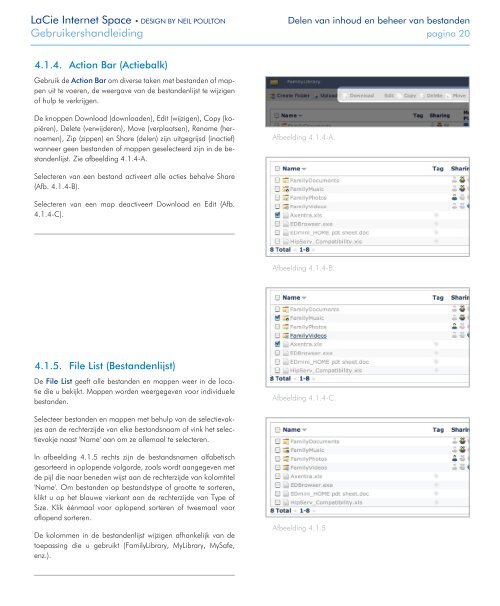Downloads Handleiding - LaCie
Downloads Handleiding - LaCie
Downloads Handleiding - LaCie
Create successful ePaper yourself
Turn your PDF publications into a flip-book with our unique Google optimized e-Paper software.
<strong>LaCie</strong> Internet Space • deSIgn by neIL pouLton delen van inhoud en beheer van bestanden<br />
gebruikershandleiding pagina 20<br />
4.1.4.<br />
Action Bar (Actiebalk)<br />
Gebruik de Action Bar om diverse taken met bestanden of mappen<br />
uit te voeren, de weergave van de bestandenlijst te wijzigen<br />
of hulp te verkrijgen.<br />
De knoppen Download (downloaden), Edit (wijzigen), Copy (kopiëren),<br />
Delete (verwijderen), Move (verplaatsen), Rename (hernoemen),<br />
Zip (zippen) en Share (delen) zijn uitgegrijsd (inactief)<br />
wanneer geen bestanden of mappen geselecteerd zijn in de bestandenlijst.<br />
Zie afbeelding 4.1.4-A.<br />
Selecteren van een bestand activeert alle acties behalve Share<br />
(Afb. 4.1.4-B).<br />
Selecteren van een map deactiveert Download en Edit (Afb.<br />
4.1.4-C).<br />
4.1.5.<br />
File List (Bestandenlijst)<br />
De File List geeft alle bestanden en mappen weer in de locatie<br />
die u bekijkt. Mappen worden weergegeven voor individuele<br />
bestanden.<br />
Selecteer bestanden en mappen met behulp van de selectievakjes<br />
aan de rechterzijde van elke bestandsnaam of vink het selectievakje<br />
naast 'Name' aan om ze allemaal te selecteren.<br />
In afbeelding 4.1.5 rechts zijn de bestandsnamen alfabetisch<br />
gesorteerd in oplopende volgorde, zoals wordt aangegeven met<br />
de pijl die naar beneden wijst aan de rechterzijde van kolomtitel<br />
'Name'. Om bestanden op bestandstype of grootte te sorteren,<br />
klikt u op het blauwe vierkant aan de rechterzijde van Type of<br />
Size. Klik éénmaal voor oplopend sorteren of tweemaal voor<br />
aflopend sorteren.<br />
De kolommen in de bestandenlijst wijzigen afhankelijk van de<br />
toepassing die u gebruikt (FamilyLibrary, MyLibrary, MySafe,<br />
enz.).<br />
Afbeelding 4.1.4-A.<br />
Afbeelding 4.1.4-B.<br />
Afbeelding 4.1.4-C.<br />
Afbeelding 4.1.5